UG7.5将自己制作的工程图模板加载进制图中的方法
- 格式:doc
- 大小:35.00 KB
- 文档页数:2
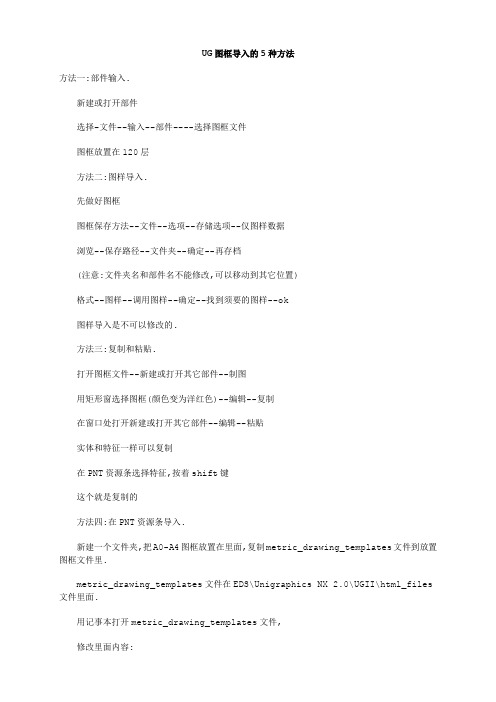
UG图框导入的5种方法方法一:部件输入.新建或打开部件选择-文件--输入--部件----选择图框文件图框放置在120层方法二:图样导入.先做好图框图框保存方法--文件--选项--存储选项--仅图样数据浏览--保存路径--文件夹--确定--再存档(注意:文件夹名和部件名不能修改,可以移动到其它位置)格式--图样--调用图样--确定--找到须要的图样--ok图样导入是不可以修改的.方法三:复制和粘贴.打开图框文件--新建或打开其它部件--制图用矩形窗选择图框(颜色变为洋红色)--编辑--复制在窗口处打开新建或打开其它部件--编辑--粘贴实体和特征一样可以复制在PNT资源条选择特征,按着shift键这个就是复制的方法四:在PNT资源条导入.新建一个文件夹,把A0-A4图框放置在里面,复制metric_drawing_templates文件到放置图框文件里.metric_drawing_templates文件在EDS\Unigraphics NX 2.0\UGII\html_files 文件里面.用记事本打开metric_drawing_templates文件,修改里面内容:<Presentation name="资源条打开名字"><PreviewImage type="UGPart" location="路径位置名字.prt"/(如果图框架和metric_model_templates文件同一文件夹内,写部件名就可以了><Filename>部件名字.prt</Filename>资源条中加载步骤:预设置-调色板-打开调色板文件-浏览-选择metric_drawing_templates 文件-确定.由于我只修改了A0在资源条点击图纸模板,选择图框,图框里面的设置可以预先搞好,图框导入是保留的.唯一不爽的是要另存多一个部件,不过亦没问题,原先的部件修改另存的部件也会跟着改动.方法五:分模模块导入,只限于在分模模块使用启动分模模块把图框复制到EDS\Unigraphics NX2.0\moldwizard\drafting\assembly_drawing\metric文件夹内,选择装配图纸图标--新建--图框前后模的显示可以在属性里设置。
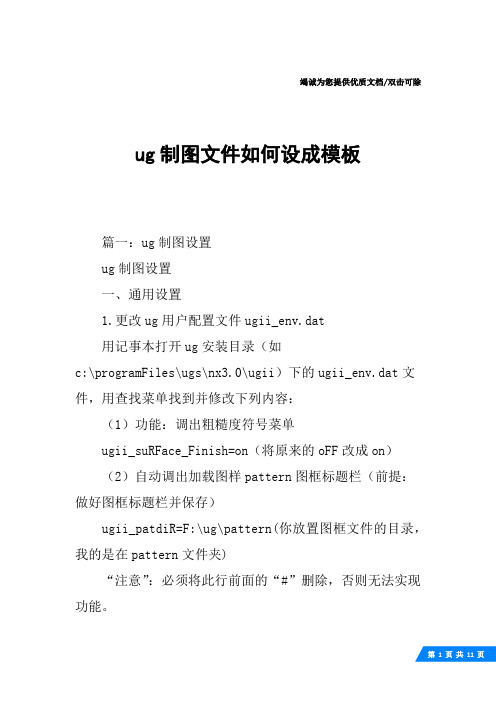
竭诚为您提供优质文档/双击可除ug制图文件如何设成模板篇一:ug制图设置ug制图设置一、通用设置1.更改ug用户配置文件ugii_env.dat用记事本打开ug安装目录(如c:\programFiles\ugs\nx3.0\ugii)下的ugii_env.dat文件,用查找菜单找到并修改下列内容:(1)功能:调出粗糙度符号菜单ugii_suRFace_Finish=on(将原来的oFF改成on)(2)自动调出加载图样pattern图框标题栏(前提:做好图框标题栏并保存)ugii_patdiR=F:\ug\pattern(你放置图框文件的目录,我的是在pattern文件夹)“注意”:必须将此行前面的“#”删除,否则无法实现功能。
2.ug“文件”—“实用工具”—“用户默认”,在“用户默认”对话框中设置“制图”标签,比较简单,大家可以根据自己的习惯设置。
注意:建议修改以下设置:(1)修改图纸颜色:“基本环境”“可视化”“颜色设置”,我习惯单色图纸,白色。
(2)“制图”“一般”“视图”,取消边界显示(3)“制图”“视图”里的“光顺边”和“理论相交”均取消。
(4)文本注释字体采用chinesef或者chineset,中文字体。
二、制图过程1.图框标题栏插入图纸(前提:已经做好了各种规格图框)(1)采用图样方法用法:“格式”—“图样”—“调用图样”,记得一路默认就是了,选择符合的图框。
如图适用于:所有制图环境,建模方式可以是交叉建模(即既有实体又有装配组件),可以通过“隐藏”命令改变制图显示内容。
(建议使用)本质形式:是模型文件的一部分,不产生新文件,显示于“部件资源板”的图纸部分,可以同时插入多张不同图纸共存。
提示:可以在drawing标题上右键“插入片体”,增加新图纸shit2,双击图纸名就可以转到相应图纸。
优点:适用范围广,与主模型关联,主模型修改可以直接反映到图纸空间。
使用方法灵活。
可以使用隐藏命令直接隐藏不需要的制图显示对象。

超简明UG7.5出图方法简明出图教程 UG7.51 UG二维图框的导入1.1 导入方法进入安装UG 的盘,一般都在C盘里边,打开文件夹Ugs- nx7.5- LOCALIZATION-pre-simpl chinese- startup文件夹内容如下图所示:找到文件夹以后,将做好的图框全部倒入到文件夹中,换掉系统里面的图框。
这样图框的倒入就成功了,重启UG就可以使用标准图框。
1.2 图框的几点使用说明以此图框为例,图框中所有要填写的地方全部以XXX表示,并且双击就可以进行修改,方便大家的使用,修改技术要求时,也是双击就可以了,但需要手动修改。
PS:在UG的GC工具箱里边集成了较为完善的本地化软件工具包,其中就有较为完善的技术要求库,还算比较方便,关键看个人习惯了。
2 零件分层在UG中共有1-256个层,利用好各个图层,我们就能更好和更加快捷的完成对零件的分类和管理,也方便我们对各个零件的检查。
2.1 分层的必要性由于我们设计的很多模具、治具或者专用机上存在较多的零件,零件个数基本都在80左右,要在一个数模里,出1-3张总装图,80张左右的零件图,并且保证每个零件在出图的时候不会影响和干涉已出的图纸,方法有两个,其一是将每个零件都做成装配图,这种方法在相关行业有使用,但需要做的工作较多,从技研现阶段的工作情况和工作方式来看,此种方法不适用于我们,也会造成很多时间上的浪费,效果适得其反。
第二种方法,就是将各个所有表达的零件进行分层,做到你想要出二维图档的每个零件都单独存放在一个层里边,这样在出图的时候每个层都不会造成相互之间的干涉,使出图变得有序。
2.2 分层的规范性笔者建议,先将总装图出完(比如,总装图放置在100层),然后我们按照总装图中各个零件的标示顺序,顺序出图(比如零件1放在101层,零件2放在102层……),这样既方便我们对图纸进行审核,也能最大程度提高我们的出图时间,方便部门之间的交流和沟通,减少推广的阻力。
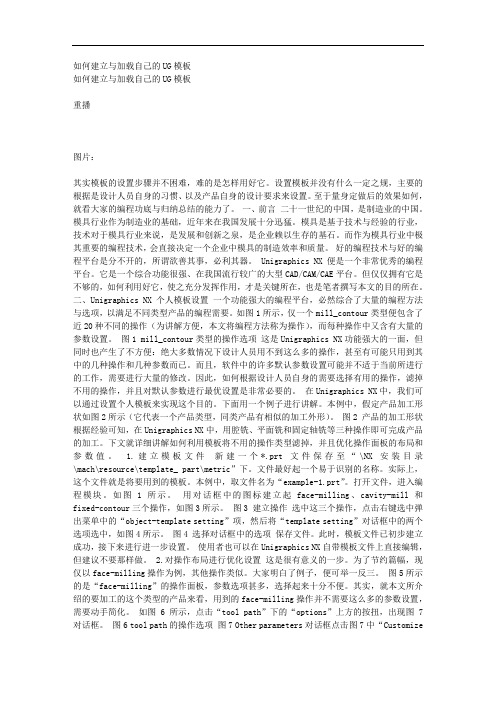
如何建立与加载自己的UG模板如何建立与加载自己的UG模板重播图片:其实模板的设置步骤并不困难,难的是怎样用好它。
设置模板并没有什么一定之规,主要的根据是设计人员自身的习惯、以及产品自身的设计要求来设置。
至于量身定做后的效果如何,就看大家的编程功底与归纳总结的能力了。
一、前言二十一世纪的中国,是制造业的中国。
模具行业作为制造业的基础,近年来在我国发展十分迅猛。
模具是基于技术与经验的行业,技术对于模具行业来说,是发展和创新之泉,是企业赖以生存的基石。
而作为模具行业中极其重要的编程技术,会直接决定一个企业中模具的制造效率和质量。
好的编程技术与好的编程平台是分不开的,所谓欲善其事,必利其器。
Unigraphics NX便是一个非常优秀的编程平台。
它是一个综合功能很强、在我国流行较广的大型CAD/CAM/CAE平台。
但仅仅拥有它是不够的,如何利用好它,使之充分发挥作用,才是关键所在,也是笔者撰写本文的目的所在。
二、Unigraphics NX个人模板设置一个功能强大的编程平台,必然综合了大量的编程方法与选项,以满足不同类型产品的编程需要。
如图1所示,仅一个mill_contour类型便包含了近20种不同的操作(为讲解方便,本文将编程方法称为操作),而每种操作中又含有大量的参数设置。
图1 mill_contour类型的操作选项这是Unigraphics NX功能强大的一面,但同时也产生了不方便:绝大多数情况下设计人员用不到这么多的操作,甚至有可能只用到其中的几种操作和几种参数而已。
而且,软件中的许多默认参数设置可能并不适于当前所进行的工作,需要进行大量的修改。
因此,如何根据设计人员自身的需要选择有用的操作,滤掉不用的操作,并且对默认参数进行最优设置是非常必要的。
在Unigraphics NX中,我们可以通过设置个人模板来实现这个目的。
下面用一个例子进行讲解。
本例中,假定产品加工形状如图2所示(它代表一个产品类型,同类产品有相似的加工外形)。

1.将已经做好的工程图模板放在UG7.5模板存放文件夹内(D:\Program Files\UGS\NX7.5\LOCALIZATION\prc\simpl_chinese\startup )2.在以上跟目录中找到文件:ugs_drawing_templates_simpl_chinese.pax ,用记事本打开。
3.在最后一行</Palette>上面一段粘贴上以下内容:<PaletteEntry id="d31"><References/><Presentation name="A0 –新模板" description="A0 新模板"><PreviewImage type="UGPart" location="drawing_noviews_template.jpg"/> </Presentation><ObjectData class="DrawingTemplate"><TemplateFileType>none</TemplateFileType><Filename>gs_a0.prt</Filename><Units>Metric</Units><UsesMasterModel>Yes</UsesMasterModel></ObjectData></PaletteEntry><PaletteEntry id="d32"><References/><Presentation name="A1 - 新模板" description="A1 新模板"><PreviewImage type="UGPart" location="drawing_noviews_template.jpg"/> </Presentation><ObjectData class="DrawingTemplate"><TemplateFileType>none</TemplateFileType><Filename>gs_a1.prt</Filename><Units>Metric</Units><UsesMasterModel>Yes</UsesMasterModel></ObjectData></PaletteEntry><PaletteEntry id="d33"><References/><Presentation name="A2 - 新模板" description="A2 新模板"><PreviewImage type="UGPart" location="drawing_noviews_template.jpg"/> </Presentation><ObjectData class="DrawingTemplate"><TemplateFileType>none</TemplateFileType><Filename>gs_a2.prt</Filename><Units>Metric</Units><UsesMasterModel>Yes</UsesMasterModel></ObjectData></PaletteEntry><PaletteEntry id="d34"><References/><Presentation name="A3 - 新模板" description="A3 新模板"><PreviewImage type="UGPart" location="drawing_noviews_template.jpg"/> </Presentation><ObjectData class="DrawingTemplate"><TemplateFileType>none</TemplateFileType><Filename>gs_a3.prt</Filename><Units>Metric</Units><UsesMasterModel>Yes</UsesMasterModel></ObjectData></PaletteEntry><PaletteEntry id="d35"><References/><Presentation name="A4 - 新模板" description="A4 新模板"><PreviewImage type="UGPart" location="drawing_noviews_template.jpg"/> </Presentation><ObjectData class="DrawingTemplate"><TemplateFileType>none</TemplateFileType><Filename>gs_a4.prt</Filename><Units>Metric</Units><UsesMasterModel>Yes</UsesMasterModel></ObjectData></PaletteEntry><PaletteEntry id="d36"><References/><Presentation name="A4_shu - 新模板" description="A4_shu 新模板"> <PreviewImage type="UGPart" location="drawing_noviews_template.jpg"/> </Presentation><ObjectData class="DrawingTemplate"><TemplateFileType>none</TemplateFileType><Filename>gs_a4_shu.prt</Filename><Units>Metric</Units><UsesMasterModel>Yes</UsesMasterModel></ObjectData></PaletteEntry>4.将以上文本中红色字体部分替换为已经做好的工程图模板,然后保存退出。

UG工程图模板制作方法,超级实用ug工程图模板,能提高我们出2D图纸的速度。
有的朋友工作中喜欢用AUTOcad来做2d工程图,这种方法不是不行,只不过已经是过时的工作模式了。
现在流行的是全3d工作模式,产品设计-模具设计-工程图-数控程序,用一个UG全部搞定,既能提高工作效率,又能提升整体产品的管控和系统化管理。
现在讲下工程图模板的制作方法,其实UG工程图模板制作应用有很多种方法,我简单介绍下,重点来讲我现在在用的最实用的方法。
1、图样调用方法2、制图模板栏调用模板,这种方法也可以自己制作模板来加载实用。
缺点是调用模板发方式是用装配模式来调用的,这就意味着在出工程图时,需要生成额外的prt文件组件。
需要更多UG学习资料在469672740群可以帮助你3、导入部件方法来调用模板,进入制图模块后就可以直接把我们的模板文件来导入就好了。
缺点是每次出工程图都要我们手动来选择模板文件加载进来,效率不高,而且十分繁琐。
要多点好几下鼠标,而且还要记着你的模板文件在什么地方,各个版本之间由于prt文件版本不同,不能通用。
4、接下来就是我总结的最为简单的一种方法了。
首先要自己先制作一个模板文件,方法是,新建空的prt文件,进入制图模块把我们的dxf格式的图纸导入。
至于这个dxf格式图纸哪里来的,可以自己根据公司要求自己用cad做图框,也可以在网络上下载国标版本的图框。
接着保存我们的prt文件,这个prt文件就是我们的工程图模板了。
5、安装我们的工程图模板,我采用的方法是替换掉系统默认的工程图模板。
不是在制图模板栏那里的,是在我们新建工程图时弹出来的对话框中让我们选择的模板。
他的系统默认路径是:UGII\TEMPLATES\A4-Views-sheet-template.prt。
后面的这个文件名就是系统默认的A4横向图纸的模板,我们要做的是把我们自己制作的模板改名成它并替换掉系统默认的模板。
其他A3\A1等模板一样的操作方法,我们最常用的是A4横向,所以我制作了A4横向的。
ug图纸模板UG(UniGraphics)是由美国Siemens公司开发的集成化CAD/CAM/CAE软件系统,常用于制造、工程、设计等领域。
在使用UG进行绘图时,我们可以根据不同的需求制作符合要求的图纸模板,方便我们快速、高效地完成绘图任务。
一、制作UG图纸模板的步骤1. 打开UG软件并新建一份图纸文件。
2. 在“格式”下的“基本信息”栏中设置图纸的大小、方向和单位。
3. 在“格式”中设置图形的界面和工作层。
4. 在“格式”中添加公司Logo、名称和地址等信息。
5. 在“格式”中设置图纸的边框线和标题栏。
6. 在“格式”中添加尺寸和视图的标注模板。
7. 在“格式”中设置图纸的背景颜色和纹理。
8. 完成以上设置后,将文件另存为模板文件,如“公司名称-UG 模板.dft”。
二、使用UG图纸模板的优势1. 提高工作效率:使用模板文件可以减少每次绘图时的重复工作,提高绘图效率。
2. 统一标准:模板文件中的标注、图纸样式等可以统一标准,使图纸更加规范化、工整化。
3. 提高设计质量:模板文件中的标注和视图设置能够帮助设计人员更快速地制作合格的绘图,提高设计质量。
三、UG图纸模板的应用UG图纸模板可以应用于机械设计、航空航天、汽车工程、模具设计等多个领域。
在企业中使用统一的图纸模板有助于提高行业标准化,缩短设计周期,降低企业成本,提高工作效率。
四、UG图纸模板的更新因为不同领域、不同企业对图纸的要求有所不同,因此,图纸模板需要不断进行更新和完善。
每当修改完模板文件后,设计人员需要重新将文件保存为模板文件,以便下次使用。
总之,UG图纸模板是企业高效、规范、标准化的绘图利器。
使用模板文件可以大大提高工作效率和质量,降低企业成本,是企业设计人员不可或缺的工具。
UG工程图自动更新日期加载件名详细教程使用UG出工程图,使用以下代码,可以实现工程图标题栏自动加载: 工程图模板标题栏页码日期比例单位部件名等自动更新!以下语法代码:pasted this text into a note(注释):具体代码复制到标题栏文本框,如下图,标题栏将自动加载文件名.其他代码也是同样的方法,想要加载什么,复制对应代码到标题栏。
下面是实现日期自动更新,每次图纸更新,日期自动更新,本人实测可行。
The date is somewhat more elaborate:In de expression editor(表达式)(in modeling(建模模块中)-> Ctrl-E) create the following expressions 在建模模块下,Ctrl-E 进入表达式命令,依次在字符串下输入以下代码。
(all type string字符串):MyDate = StringUpper(dateTimeString("localTime?", True))MyDay = subString(MyDate, 9, 10)MyMonth = subString(MyDate, 5, 7)MyYear = subString(MyDate, 21, 25)MyTimeStamp = MyDay + " " + MyMonth + " " + MyYearThen in Drafting pasted this text into a note:然后回到工程图界面,在标题栏的文本框中输入。
日期的排列方式,可自己按喜好调整(调整MyDay/MyMonth/MyYear顺序即可。
)(update date in Modeling with Tools -> Update -> Update for External Change) 在菜单->工具->更新更新日期因上述代码提取的月份为英文,以下代码可将英文转换为阿拉伯数字。
1.将已经做好的工程图模板放在UG7.5模板存放文件夹内(D:\Program Files\UGS\NX
7.5\LOCALIZATION\prc\simpl_chinese\startup )
2.在以上跟目录中找到文件:ugs_drawing_templates_simpl_chinese.pax ,用记事本打开。
3.在最后一行</Palette>上面一段粘贴上以下内容:
<PaletteEntry id="d31">
<References/>
<Presentation name="A0 –新模板" description="A0 新模板">
<PreviewImage type="UGPart" location="drawing_noviews_template.jpg"/> </Presentation>
<ObjectData class="DrawingTemplate">
<TemplateFileType>none</TemplateFileType>
<Filename>gs_a0.prt</Filename>
<Units>Metric</Units>
<UsesMasterModel>Yes</UsesMasterModel>
</ObjectData>
</PaletteEntry>
<PaletteEntry id="d32">
<References/>
<Presentation name="A1 - 新模板" description="A1 新模板">
<PreviewImage type="UGPart" location="drawing_noviews_template.jpg"/> </Presentation>
<ObjectData class="DrawingTemplate">
<TemplateFileType>none</TemplateFileType>
<Filename>gs_a1.prt</Filename>
<Units>Metric</Units>
<UsesMasterModel>Yes</UsesMasterModel>
</ObjectData>
</PaletteEntry>
<PaletteEntry id="d33">
<References/>
<Presentation name="A2 - 新模板" description="A2 新模板">
<PreviewImage type="UGPart" location="drawing_noviews_template.jpg"/> </Presentation>
<ObjectData class="DrawingTemplate">
<TemplateFileType>none</TemplateFileType>
<Filename>gs_a2.prt</Filename>
<Units>Metric</Units>
<UsesMasterModel>Yes</UsesMasterModel>
</ObjectData>
</PaletteEntry>
<PaletteEntry id="d34">
<References/>
<Presentation name="A3 - 新模板" description="A3 新模板">
<PreviewImage type="UGPart" location="drawing_noviews_template.jpg"/> </Presentation>
<ObjectData class="DrawingTemplate">
<TemplateFileType>none</TemplateFileType>
<Filename>gs_a3.prt</Filename>
<Units>Metric</Units>
<UsesMasterModel>Yes</UsesMasterModel>
</ObjectData>
</PaletteEntry>
<PaletteEntry id="d35">
<References/>
<Presentation name="A4 - 新模板" description="A4 新模板">
<PreviewImage type="UGPart" location="drawing_noviews_template.jpg"/> </Presentation>
<ObjectData class="DrawingTemplate">
<TemplateFileType>none</TemplateFileType>
<Filename>gs_a4.prt</Filename>
<Units>Metric</Units>
<UsesMasterModel>Yes</UsesMasterModel>
</ObjectData>
</PaletteEntry>
<PaletteEntry id="d36">
<References/>
<Presentation name="A4_shu - 新模板" description="A4_shu 新模板"> <PreviewImage type="UGPart" location="drawing_noviews_template.jpg"/> </Presentation>
<ObjectData class="DrawingTemplate">
<TemplateFileType>none</TemplateFileType>
<Filename>gs_a4_shu.prt</Filename>
<Units>Metric</Units>
<UsesMasterModel>Yes</UsesMasterModel>
</ObjectData>
</PaletteEntry>
4.将以上文本中红色字体部分替换为已经做好的工程图模板,然后保存退出。
5.重启UG7.5 。
6.进入工程图模块,就可以看到做好的工程图模板在已存在模板里,加载进来了。